Suchen nach timeline-clips in der asset-bin – Grass Valley EDIUS v.5.0 Benutzerhandbuch
Seite 341
Advertising
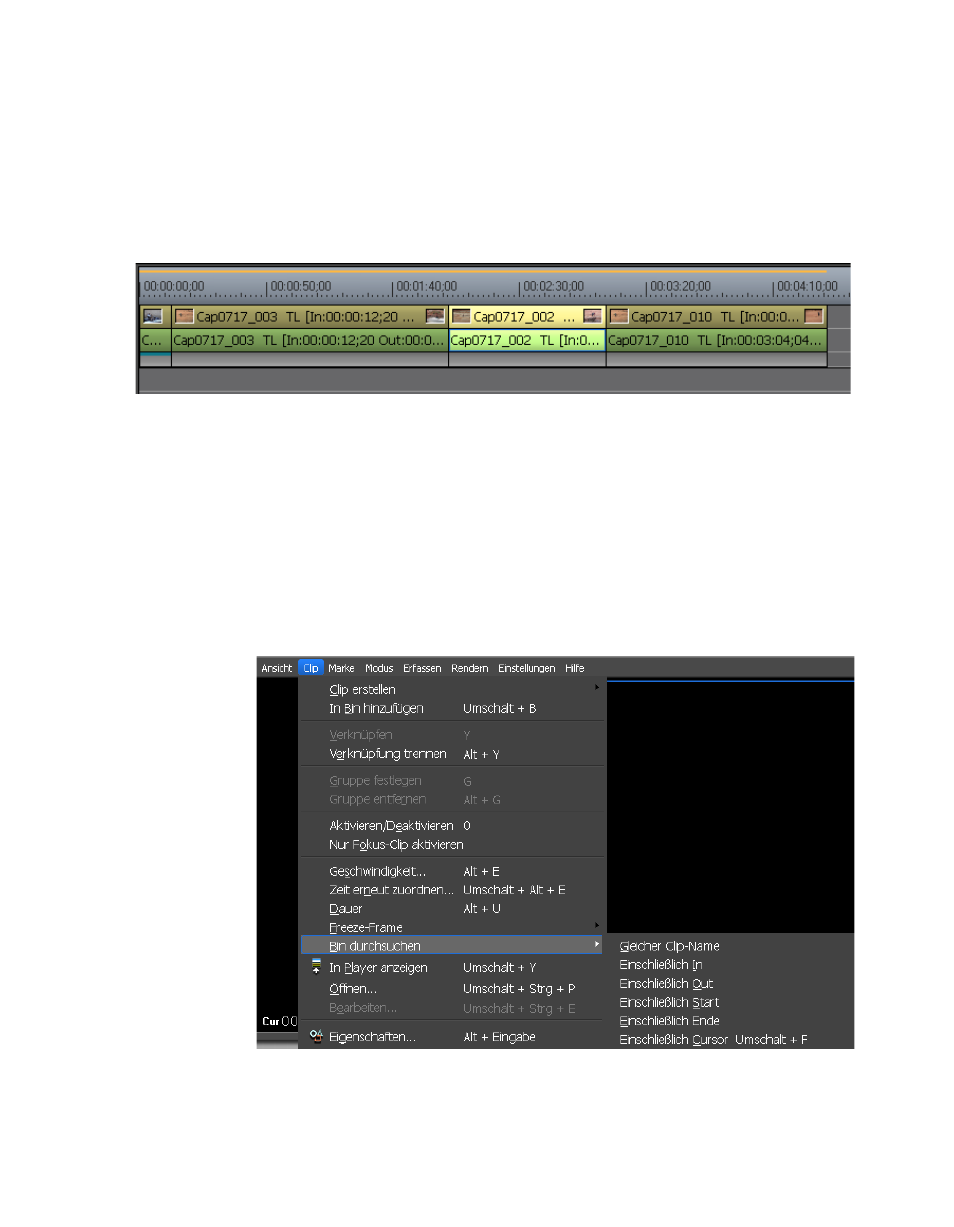
EDIUS — Referenzhandbuch
341
Einfügen von Clips
Die Reihenfolge des Clips wurde wie in
dargestellt geändert.
Hinweis: Der Einfügen-Modus ist in diesem Beispiel aktiviert. Weitere Informationen
.
Abbildung 351 Clipreihenfolge bei aktiviertem Einfügen-Modus geändert
Suchen nach Timeline-Clips in der Asset-Bin
Führen Sie folgende Schritte aus, um nach Clips in der Asset-Bin zu suchen,
die den Kriterien der Clips in der Timeline entsprechen:
1.
Wählen Sie einen Clip in der Timeline aus, nach dem gesucht werden soll.
2.
Wählen Sie in der Menüleiste des Vorschaufensters die Optionsfolge
„Clip“>“Bin durchsuchen“ wie in
gezeigt aus.
Abbildung 352 Menü „Clip“ für die Suche in der Timeline
Advertising